

系统:PC
日期:2025-11-26
类别:编程开发
版本:v32.1.0.20
UltraEdit电脑版是一款功能强大的文本、HTML和十六进制编辑器,能够满足多种编程语言的需求,除了支持常见的PHP、Perl、Java和JavaScript等程序语言的编辑之外,还提供了丰富的工具和插件,以便用户在不同的开发场景中进行高效的编码工作。UltraEdit在文字笔记方面表现出色。它具有直观的用户界面和易于使用的编辑功能,使得用户可以轻松地创建和编辑各种类型的文档,包括记事本、日志文件、配置文件等,无论是编写个人笔记还是团队的项目文档,UltraEdit都能够提供流畅的编辑体验。
另外,UltraEdit在文件比较方面也有独特的优势。通过使用内置的文件比较工具,用户可以轻松地对比两个文件之间的差异,并进行相应的修改或合并操作。这对于版本控制和代码审查非常有用,可以帮助团队成员协同工作并确保代码的一致性和准确性。
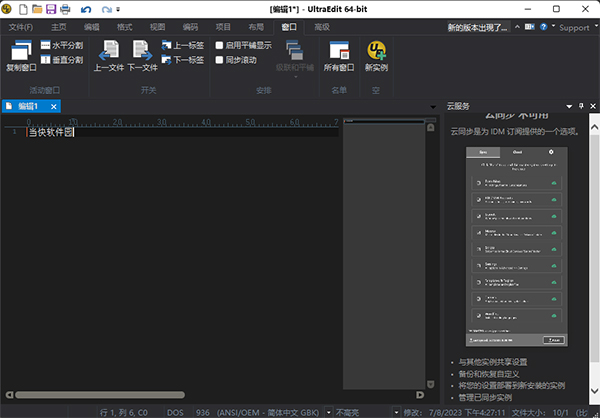
1、我们打开UltraEdit程序来到下方界面后点击上方的“窗口”选项
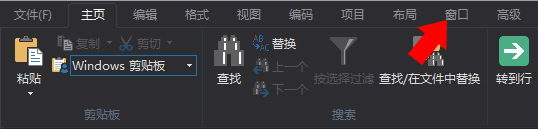
2、接着点击新实例即可打开一个新的编辑窗口
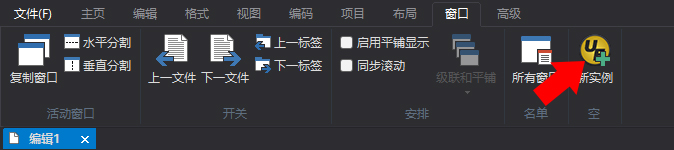
3、如果想要两个文件同时显示在一个窗口内,那么我们先在同一窗口同时打开两个文件
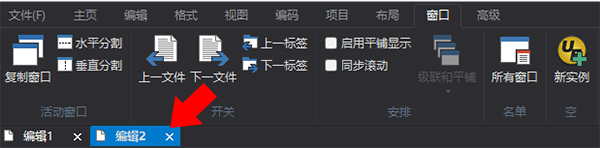
4、然后拖动其中一个文件至编辑框内的蓝色领域中
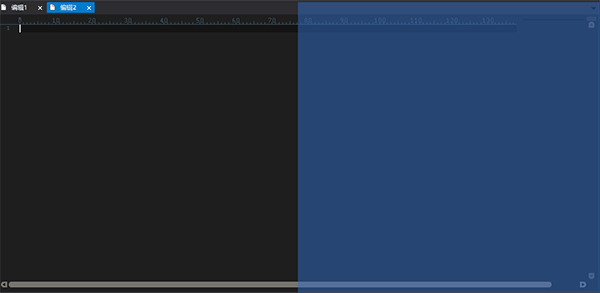
5、之后就可以同时查看两个文件的内容,并对其进行编辑,效果如下
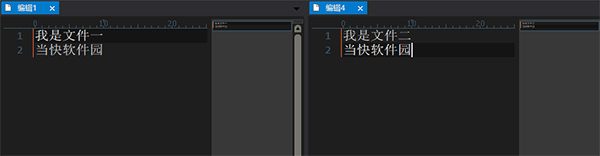
1、可配置语法加亮,支持代码折叠、Unic ode;在32位Windows平台上进行64位文件处理。
2、基于磁盘的文本编辑和支持超过4GB的大文件处理,即使是数兆字节的文件也只占用极少的内存;
3、在所有搜索操作(查找、替换、在文件中查找、在文件中替换)中,支持多行查找和替换对话框;
4、带有100,000个单词的拼写检查器,对 C/C++、VB、HTML、Java和Perl进行了预配置;
5、内置FTP客户端,支持登录和保存多个账户,支持SSH/Telnet窗口;
6、提供预定义的或用户创建的编辑“环境”,能记住UltraEdit的所有可停靠窗口、工具栏等的状态;
7、集成脚本语言以自动执行任务,可配置键盘映射,列/块模式编辑,命名的模板;
8、十六进制编辑器可以编辑任何二进制文件,并显示二进制和ASCII视图;
9、HTML工具栏,对常用的HTML功能作了预配置;文件加密/解密;多字节和集成的IME。
10、网络搜索工具栏:高亮显示文本并单击网络搜索工具栏按钮,从编辑器内启动搜索加亮词语。
热门推荐
软件教程
实时热词
评分及评论
点击星星用来评分